普通窗口:

标准状态条: 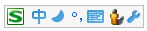
更换皮肤:
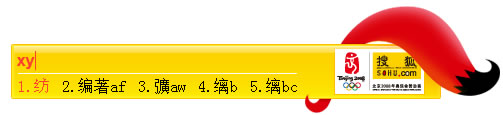
皮肤状态条: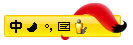
目前搜狗输入法支持的外观修改包括输入框的大小,状态栏的大小两种。你可以通过在状态栏右键菜单里的【设置属性】→【显示设置】修改。
我们特别为网络设计了多种方便的网址输入模式,让你能够在中文输入状态下就可以输入几乎所有的网址。如果在输入网址或邮箱的过程中遇到4码自动上屏,4码自动取消以及4码截止上屏的情况,则使打字相关功能优先,网址以及邮箱功能不生效。目前的规则有:
输入以www. http: ftp: telnet: mailto:等开头时,自动识别进入到英文输入状态,后面可以输入例如www.sogou.com,ftp://sogou.com类型的网址。


输入非www.开头的网址时,可以直接输入例如abc.abc就可以了,(但是不能输入abc123.abc类型的网址,因为句号还被当作默认的翻页键。)


输入邮箱时,可以输入前缀不含数字的邮箱,例如leilei@sogou.com。



自定义短语是通过特定字符串来输入自定义好的文本,自定义短语在设置选项的【高级】选项卡中,默认开启。点击【自定义短语设置】即可。其界面如图:
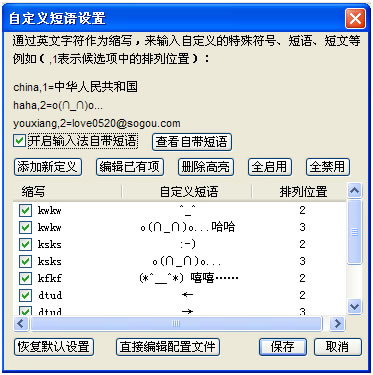
你可以进行添加、删除、修改自定义短语。设置自己常用的自定义短语可以提高输入效率,例如使用yx,1=wangshi@sogou.com,输入了yx,然后按下空格就输入了wangshi@sogou.com。使用sfz,1=130123456789,输入了sfz,然后按下空格就可以输入130123456789。
经过改进后的自定义短语支持多行、空格、以及指定位置。
|